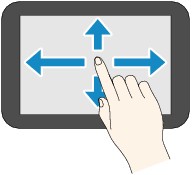Utilizzo del touchscreen
Sul touchscreen viene visualizzata la schermata HOME quando la stampante viene accesa.
Toccare la schermata HOME sul touchscreen con la punta del dito per selezionare i menu per la copia, la scansione o altre funzioni.
Schermata HOME

- A: Passaggio da una schermata HOME all'altra
-
Oltre alla schermata HOME standard, esistono altri tre tipi di schermate HOME ed è possibile passare da una schermata HOME all'altra.
Se è impostata una password per la schermata HOME e questa è sbloccata verrà visualizzata l'icona
 .
. - B: Menu di base
-
Selezionare per copiare o eseguire la scansione mediante il pannello dei comandi.
- C: Rete
-
Consente di visualizzare lo stato della rete. Selezionare per visualizzare le informazioni di rete di base o per modificare le impostazioni di rete.
L'icona varia in base alla rete utilizzata e allo stato della rete.
 Il Wi-Fi è attivato e la stampante non è connessa al router wireless.
Il Wi-Fi è attivato e la stampante non è connessa al router wireless. Nota
Nota-
L'icona cambia in base allo stato del segnale.
 (Intensità segnale: 81% o superiore): è possibile utilizzare la stampante tramite Wi-Fi senza problemi.
(Intensità segnale: 81% o superiore): è possibile utilizzare la stampante tramite Wi-Fi senza problemi. (Livello segnale: ≥ 51 %): lo stato della rete potrebbe essere tale che la stampante non riesce a stampare. Si consiglia di posizionare la stampante vicino al router wireless.
(Livello segnale: ≥ 51 %): lo stato della rete potrebbe essere tale che la stampante non riesce a stampare. Si consiglia di posizionare la stampante vicino al router wireless. (Livello segnale: ≤ 50 %): la stampante potrebbe non riesce a stampare. Posizionare la stampante vicino al router wireless.
(Livello segnale: ≤ 50 %): la stampante potrebbe non riesce a stampare. Posizionare la stampante vicino al router wireless.
 Il Wi-Fi è attivato ma la stampante non è connessa al router wireless.
Il Wi-Fi è attivato ma la stampante non è connessa al router wireless. La connessione diretta wireless è attivata.
La connessione diretta wireless è attivata. Il Wi-Fi e il wireless diretto sono disattivati.
Il Wi-Fi e il wireless diretto sono disattivati. -
- D: Connessione wireless
-
Selezionare per connettere la stampante a uno smartphone/tablet tramite Wi-Fi con Connessione w.less facile.
Toccare questo pulsante per visualizzare una schermata di conferma per avviare una connessione.
La stampante è già stata messa in modalità standby per la connessione wireless facile e lo smartphone quando viene visualizzato
 .
. - E: Imposta
-
Consente di visualizzare i menu delle impostazioni della stampante o i menu di manutenzione.
 (NEW) viene visualizzato quando ci sono informazioni da PIXMA/MAXIFY Cloud Link.
(NEW) viene visualizzato quando ci sono informazioni da PIXMA/MAXIFY Cloud Link. - F: Suggerimento
-
Consente di visualizzare guide rapide su procedure come il caricamento della carta e la risoluzione dei problemi e informazioni come il livello stimato di inchiostro e informazioni di sistema.
Se si imposta Impostazioni di notifica (Notification settings) su Attiva, viene visualizzata l'icona
 (NEW) quando viene inviata una notifica a Canon.
(NEW) quando viene inviata una notifica a Canon.
 Nota
Nota
-
Per ulteriori informazioni su come modificare le impostazioni, vedere Modifica delle impostazioni dal pannello dei comandi.
Funzioni di base del touchscreen
Toccare con delicatezza il touchscreen oppure spostare il dito per accedere a varie funzioni o impostazioni.
 Importante
Importante
-
Quando si utilizza il touchscreen, assicurarsi di non effettuare le seguenti operazioni, che potrebbero causare il malfunzionamento della stampante o danneggiare la stampante.
-
Premere con forza il touchscreen.
-
Premere il touchscreen con un oggetto (in particolare oggetti appuntiti, come biro, matite o chiodi) anziché con un dito.
-
Toccare il touchscreen con le mani bagnate o sporche.
-
Posizionare oggetti sul touchscreen.
-
-
Non attaccare un foglio di protezione sul touchscreen. Rimuovendolo si potrebbe danneggiare il touchscreen.
Sfiorare
Toccare leggermente con la punta del dito e rilasciare immediatamente.
Consente di selezionare un elemento o una foto sullo schermo.

Toccare
Toccare leggermente con la punta del dito.
Per andare avanti o tornare indietro nei menu o nelle foto in modo continuo, continuare a toccare il simbolo avanti (o indietro).
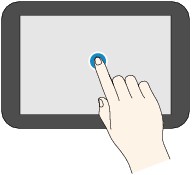
Scorrere
Scorrere il dito sullo schermo verso l'alto, verso il basso, verso sinistra o verso destra.
Consente di alternare i menu o di spostarsi in avanti o indietro nelle foto.
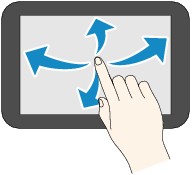
Trascinare
Toccando con delicatezza lo schermo, spostare il dito sullo schermo verso l'alto, verso il basso, verso sinistra o verso destra.
Consente di visualizzare elenchi di elementi o di spostare i cursori.